Odată ce computerul începe să întârzie, este un semn că trebuie să eliberați spațiu. De obicei, ștergerea fișierelor temporare este un loc excelent pentru a începe.
laptopul nu va recunoaște hard diskul extern

În acest articol, veți învăța cum să procedați în acest proces, astfel încât să puteți elibera spațiu de pe hard disk și, în cele din urmă, să îmbunătățiți performanța computerului. Continuați să citiți pentru a afla mai multe.
Cum să ștergeți fișierele temporare de pe un computer cu Windows 11
Un fișier temporar deține datele unui fișier temporar în timp ce acesta este creat sau editat. Aceste fișiere sunt inutile odată ce un fișier este creat sau modificat.
Din păcate, computerele nu șterg automat fișierele temporare, făcându-le să ocupe mult spațiu pe hard disk fără motiv. Prin urmare, ștergerea fișierelor temporare este o practică bună care va oferi computerului dvs. acea creștere suplimentară a performanței.
Pentru a șterge fișierele temporare de pe un computer cu Windows 11, urmați acești pași:
- Pe computer, accesați Setări .
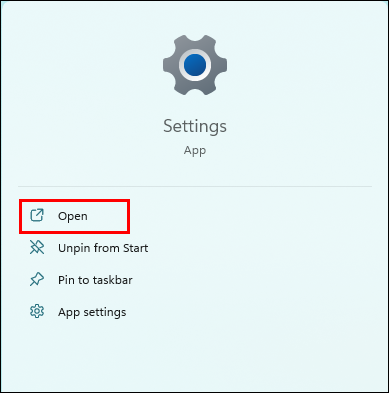
- Deschis Sistem și navigați la Depozitare .
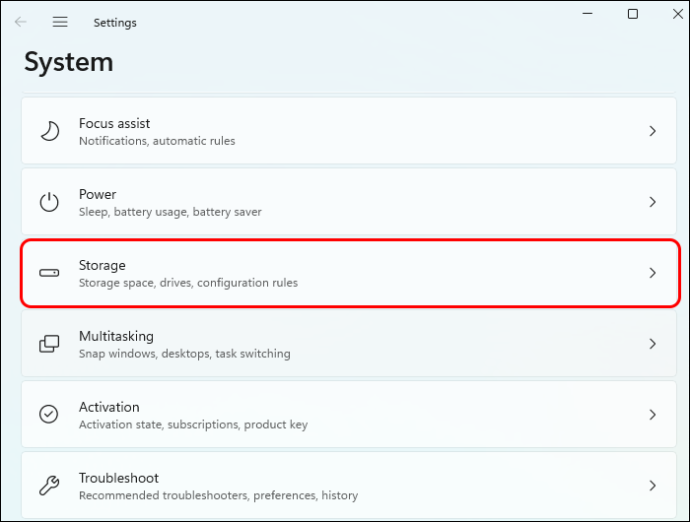
- Sub Disc local (C:) secțiune, faceți clic pe Fișiere temporare . Dacă nu vedeți opțiunea imediat, faceți clic pe Afișați mai multe categorii pentru a afișa categoriile de stocare ascunse.
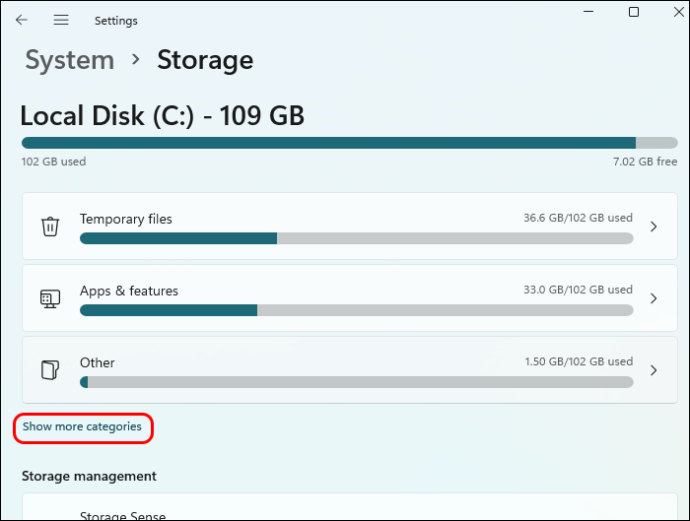
- Selectați toate fișierele pe care doriți să le ștergeți și apăsați Eliminați fișierele buton.
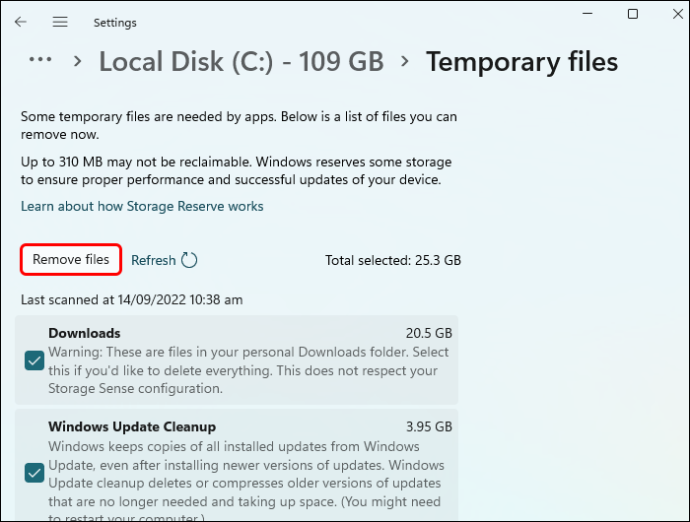
- Clic Continua pentru a finaliza ștergerea.
Procesul de ștergere poate dura mai mult, în funcție de dimensiunea fișierelor pe care le ștergeți. Dacă procesul durează mai mult, puteți continua cu alte sarcini pe computer fără să vă faceți griji cu privire la întreruperea procesului. De asemenea, asigurați-vă că reporniți computerul odată ce procesul s-a încheiat.
Alternativ, puteți urma acești pași:
- Pe computerul cu Windows 11, faceți clic pe pictograma de căutare și tip %temp% .
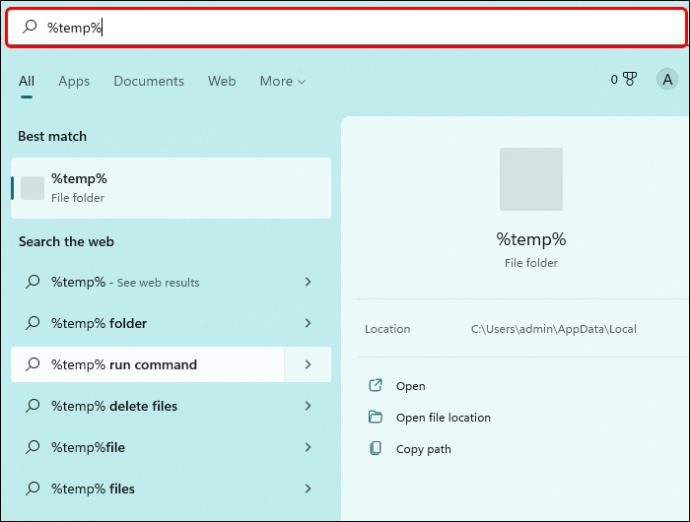
- Deschide primul rezultat care apare.
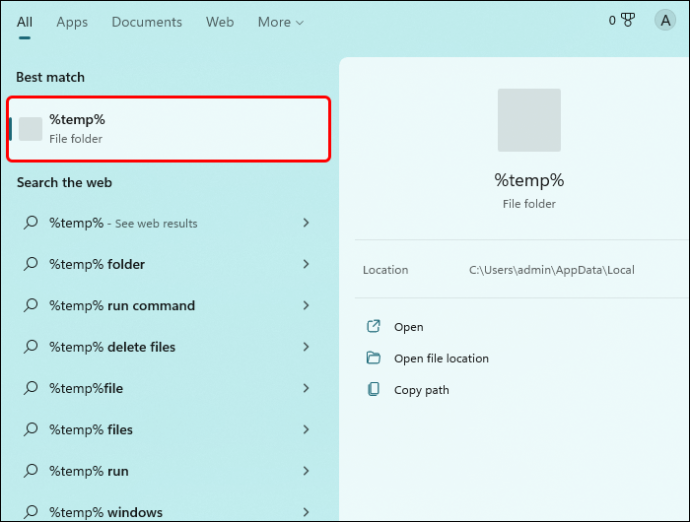
- Selectați toate fișierele din Temp folder apăsând butonul Ctrl + A chei.
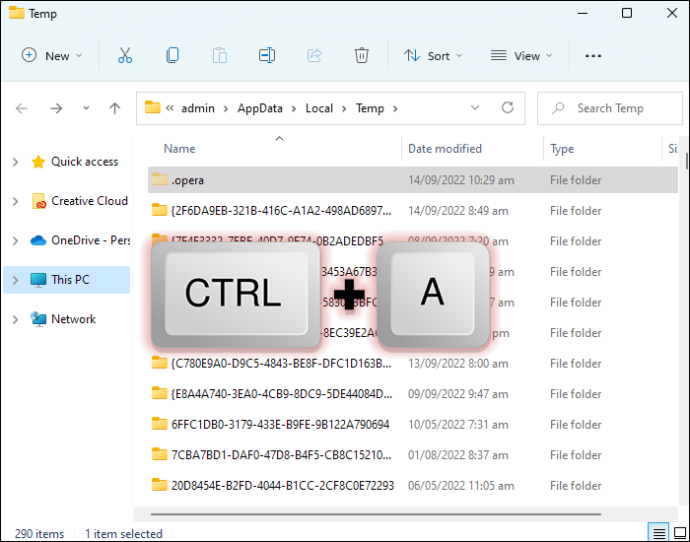
- apasă pe Șterge buton.
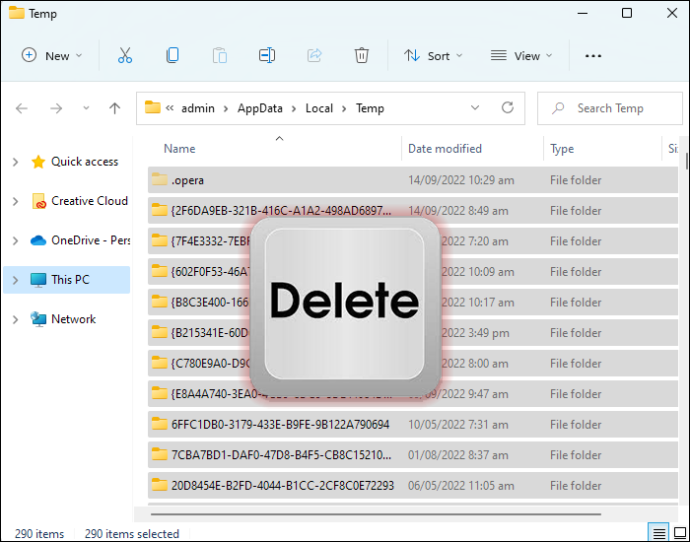
Dacă vedeți o fereastră pop-up cu un mesaj care vă informează că nu puteți șterge fișierul, apăsați butonul „Oriți”. De asemenea, rețineți că nu puteți recupera fișierele temporare odată ce sunt șterse. Din acest motiv, este întotdeauna o idee bună să aveți o copie de rezervă a fișierelor pe care le considerați importante înainte de a continua cu acțiunea.
Cum să ștergeți fișierele temporare pe Windows 11 utilizând Storage Sense
O altă metodă de ștergere a fișierelor temporare de pe computerul cu Windows 11 este utilizarea funcției „Storage Sense”. Iată cum să procedați în acest proces:
- Pe computer, deschideți Setări .
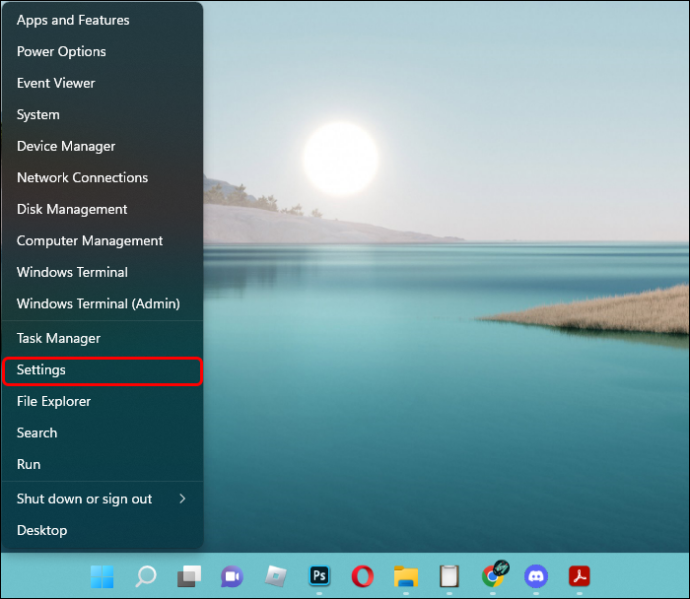
- Mergi la Sistem și apoi Depozitare .
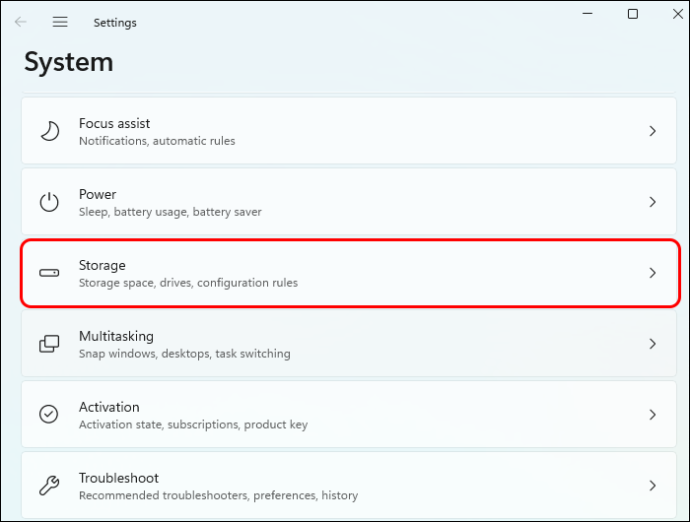
- Din opțiuni, selectați Sensul stocării .
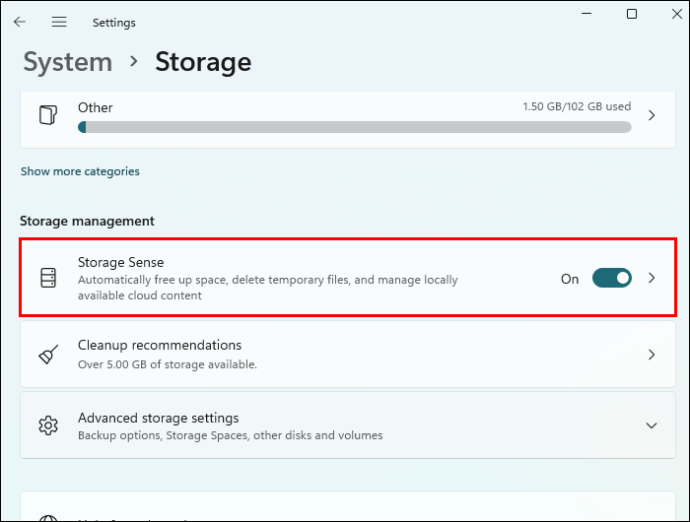
- Bifați caseta de sub Curățarea fișierelor temporare secțiune.
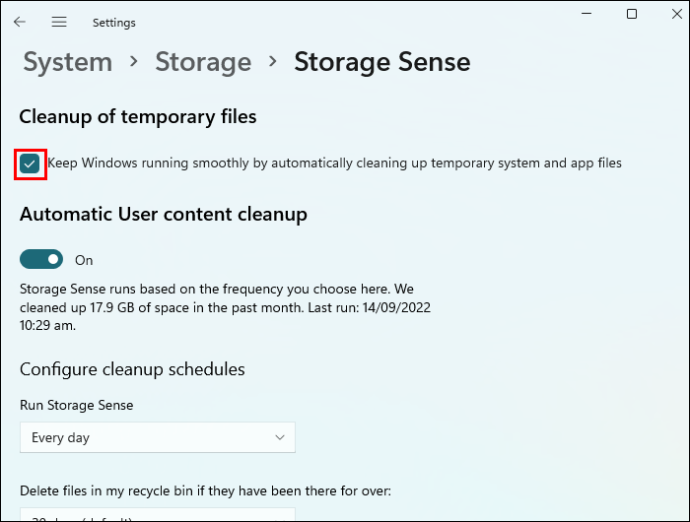
- Dacă doriți să ștergeți automat fișierele temporare după o perioadă predeterminată, porniți Curățare automată a conținutului utilizatorului opțiunea și specificați frecvența de curățare.
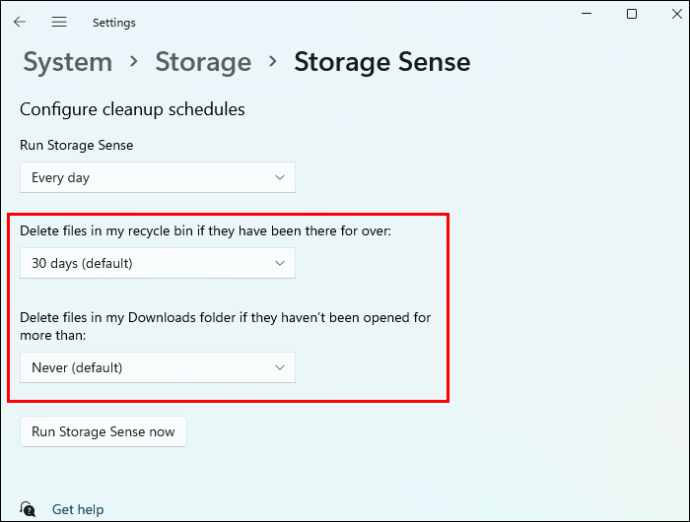
- Specificați dacă doriți ca conținutul să fie curățat automat din coșul de reciclare sau din dosarul de descărcări. De asemenea, puteți specifica ștergerea fișierelor care au fost deja încărcate pe OneDrive.
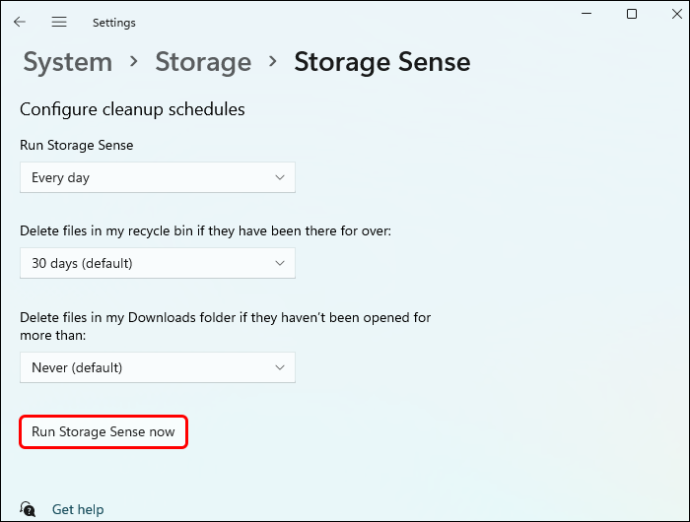
- După ce ați terminat de setat configurațiile preferate, faceți clic pe Rulați Storage Sense acum .
Cum să ștergeți fișierele temporare de pe un computer cu Windows 10
Ștergerea fișierelor temporare pe Windows 10 este ușor diferită de a o face pe Windows 11. Cu toate acestea, este relativ simplă. Iată cum să procedezi:
- apasă pe Windows + R cheile pentru a deschide Alerga comanda.

- Din meniu, selectați Alerga .
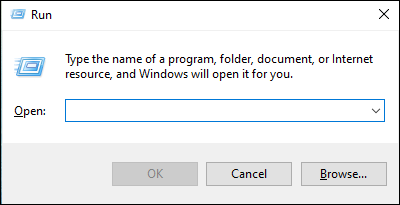
- În câmpul de text, tastați %temp% și faceți clic Bine .
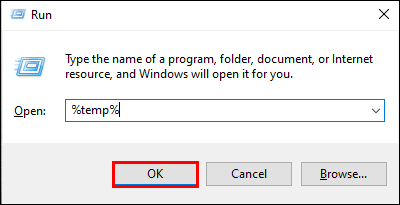
- Selectați toate fișierele temporare apăsând butonul Ctrl + A butoane, apoi apăsați pe Șterge buton.
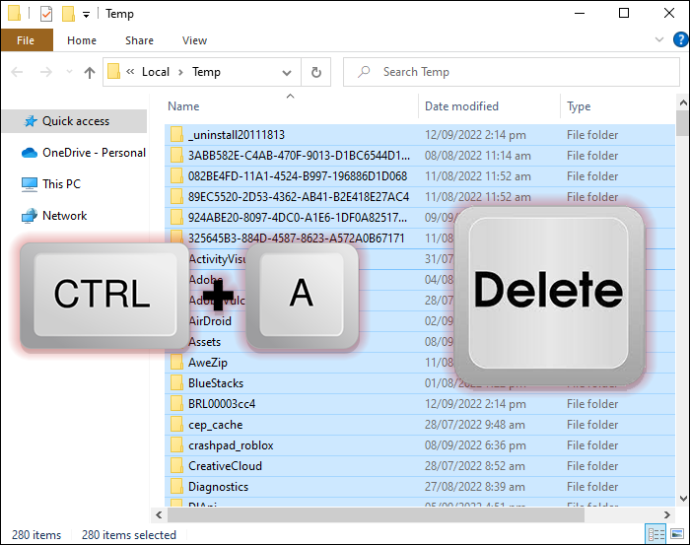
Cum să ștergeți fișierele temporare folosind comanda Temp
Pentru a șterge fișierele temporare folosind comanda „temp”, urmați acești pași:
- Pe computerul cu Windows 10, căutați Alerga și faceți clic pe Deschis .
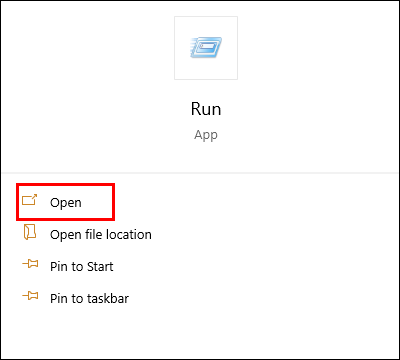
- În câmpul de text, tastați temp .
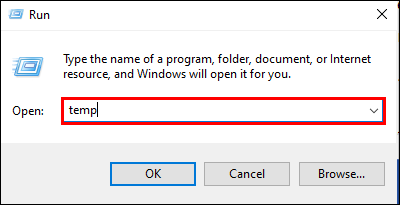
- Faceți clic pe Bine buton.
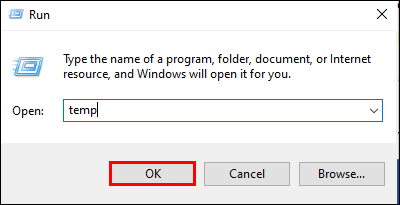
- Selectați toate fișierele din temp folder și apăsați tasta Șterge buton.
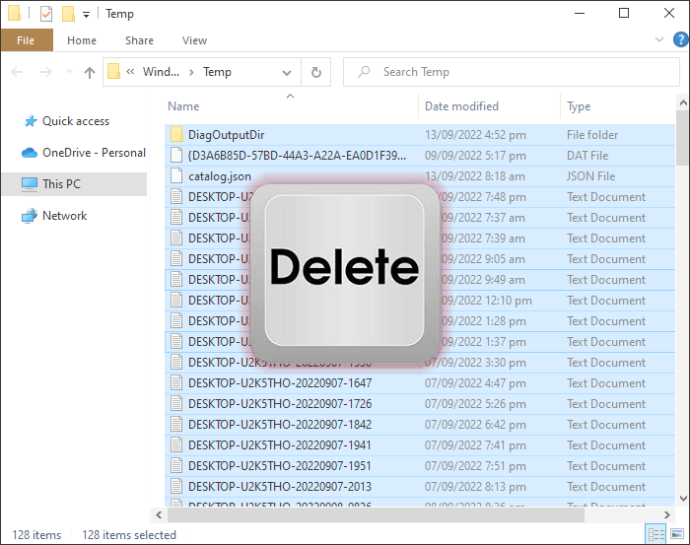
- Goliți coșul de gunoi pentru a vă asigura că fișierele temporare sunt șterse definitiv.
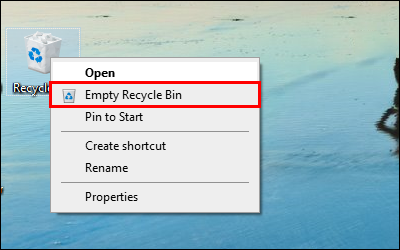
Cum să ștergeți fișierele temporare folosind Prefetch
O altă modalitate de a șterge fișierele temporare de pe un computer cu Windows 10 este prin utilizarea comenzii „prefetch”. Iată cum să parcurgeți procesul.
- apasă pe Câștigă + R scurtătură pentru a deschide Alerga aplicarea. Alternativ, căutați Alerga și selectați prima comandă care apare.

- În câmpul de text disponibil, tastați preluare .
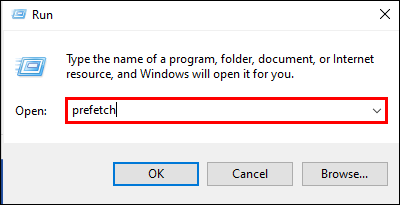
- Apasă pe Bine buton.
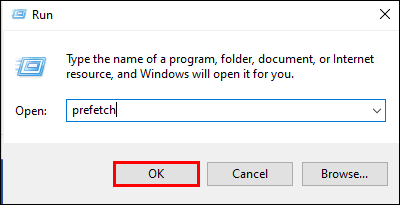
- Selectați toate fișierele din Preluare folder și apăsați pe Șterge buton.
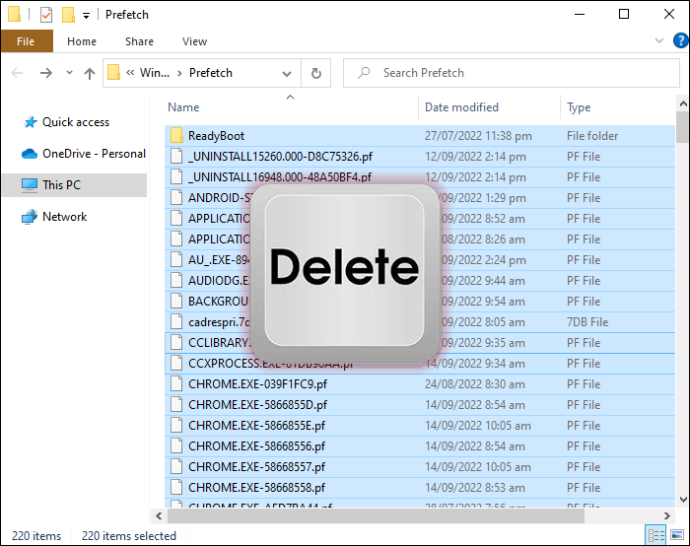
- Accesați desktopul computerului și ștergeți toate fișierele din Cos de gunoi .
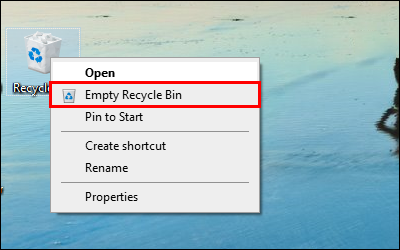
- Acum, toate fișierele dvs. temporare au fost șterse cu succes.
Cum să preveniți umplerea rapidă a folderului Temp
Dacă folderul Temp se umple rapid; este probabil din cauza fișierelor de aplicație pe care le utilizează Microsoft Store. Pentru a remedia problema, va trebui să resetați Magazinul Microsoft, să ștergeți memoria cache și să depanați Windows Update.
Mai întâi, să parcurgem procesul pentru utilizatorii Windows 10.
Iată cum să resetați Microsoft Store:
- Mergi la Setări și deschis Actualizare și securitate .
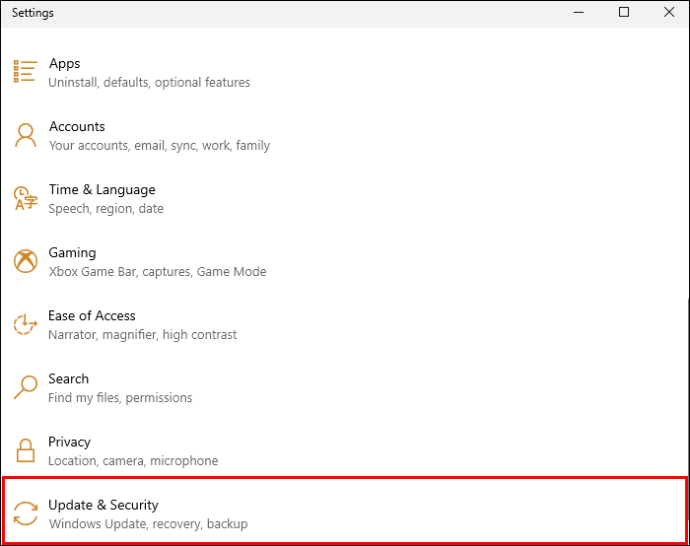
- Click pe Depanați și deschis Aplicații Windows Store .
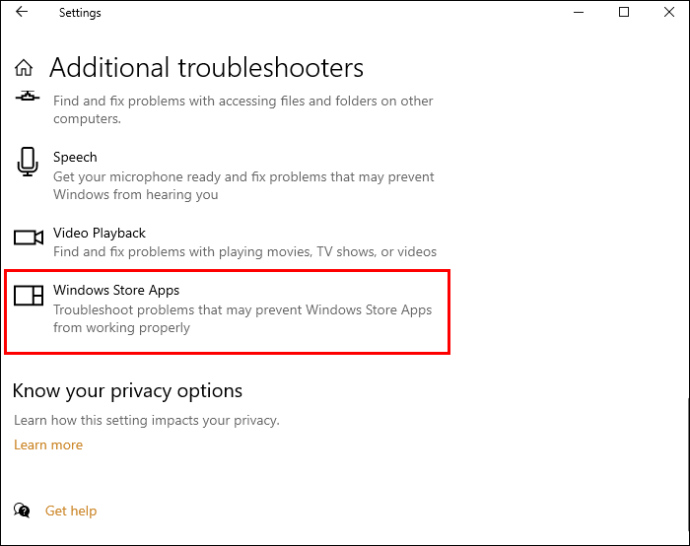
- Din opțiuni, alegeți Rulați instrumentul de depanare .
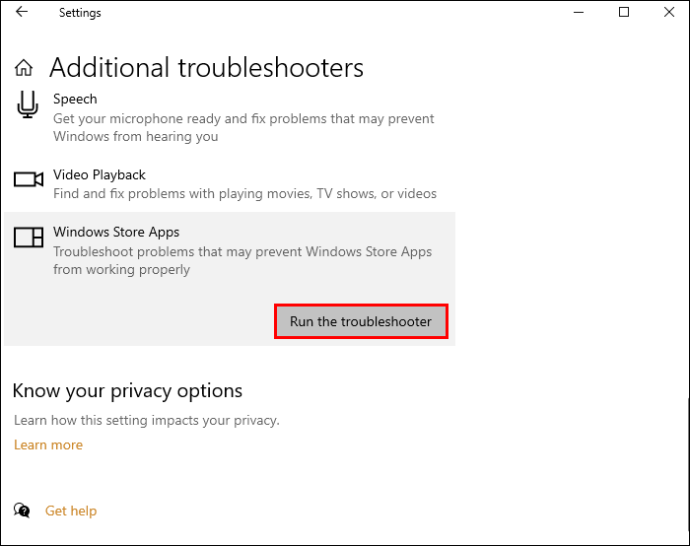
Pentru a șterge memoria cache din Microsoft Store, urmați acești pași
cum se exportă marcaje de pe Android
- apasă pe Windows + R tastele de pe computer.

- În câmpul de text, tastați wsreset.exe și apăsați Bine .
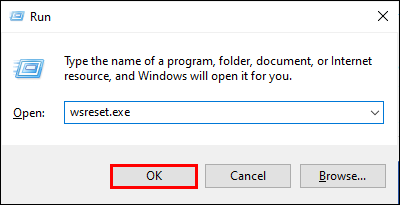
- Așteptați ca promptul de comandă să se deschidă, iar Microsoft Store va reporni automat.
Pentru a depana Windows Update, urmați acești pași:
- Mergi la Setări apoi Actualizare și securitate .
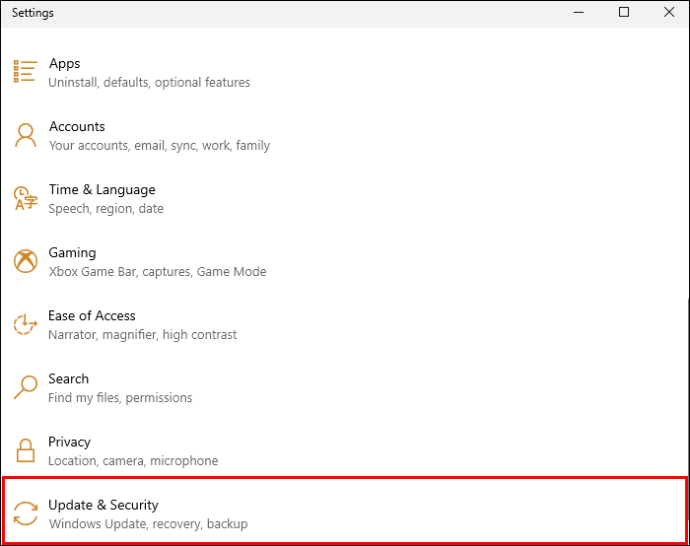
- Deschide Depanați pagină și navigați la Windows Update .
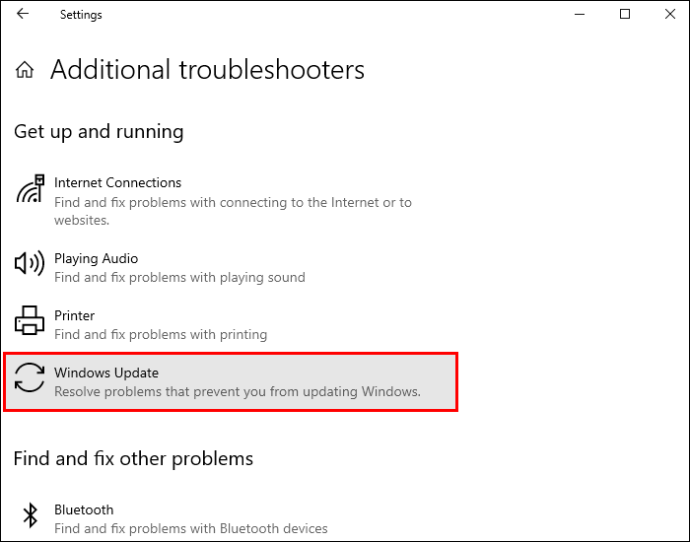
- Click pe Rulați instrumentul de depanare .
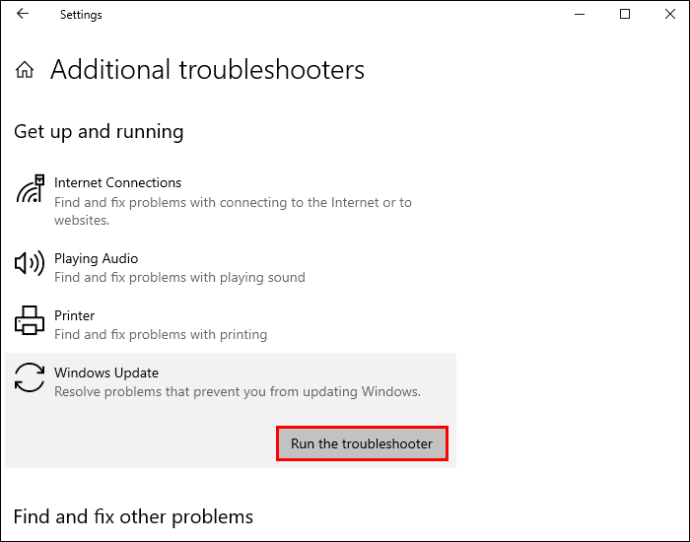
După ce ați făcut pașii de mai sus, reporniți computerul și observați dacă soluția funcționează.
Pentru utilizatorii de Windows 11, urmați acești pași pentru a preveni umplerea rapidă a fișierelor Temp.
- Deschis Setări și navigați la Sistem .
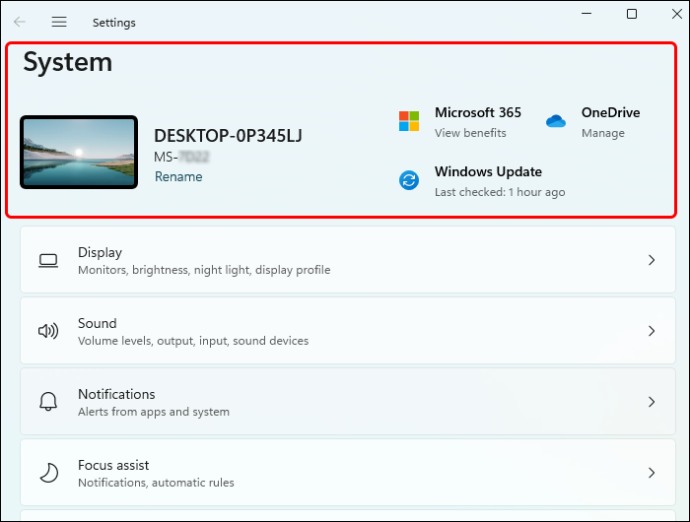
- Du-te la Depanați pagină.
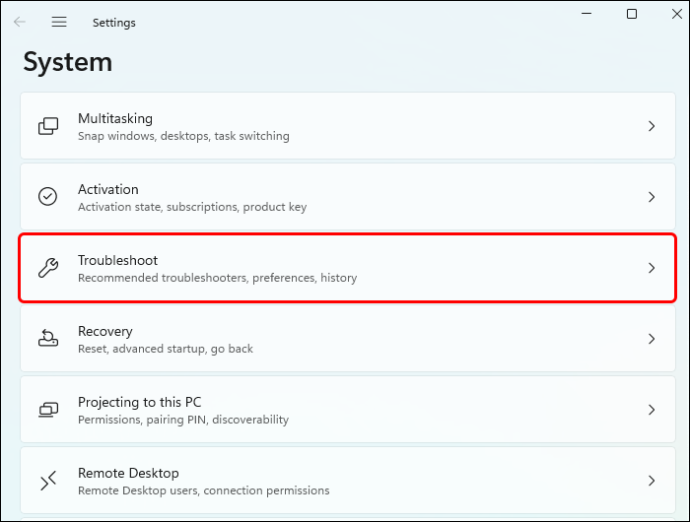
- Alege Aplicații Windows Store și faceți clic pe Alerga buton.
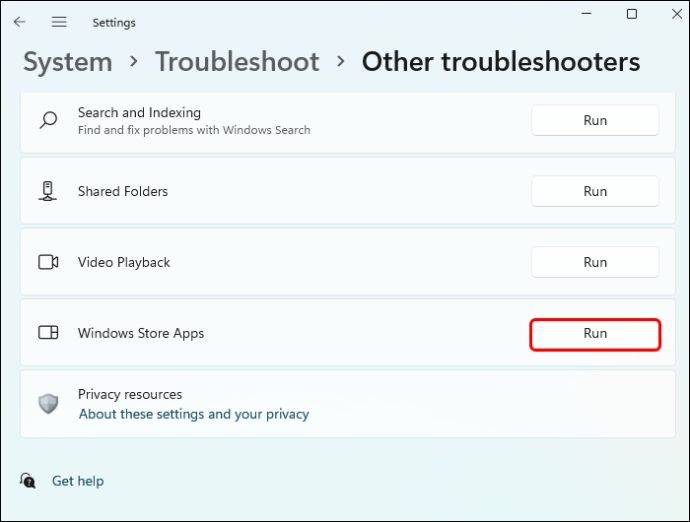
- apasă pe Windows + R taste și tastați wsreset.exe în câmpul de text.

- Clic Bine .
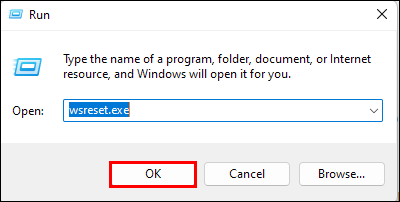
- Acum deschis Setări apoi Sistem .
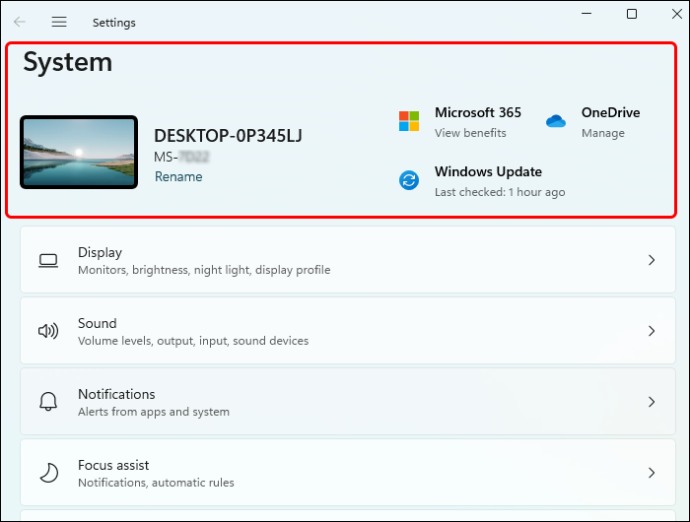
- Pe Sistem pagina, accesați Depanați și selectați Alte soluții de depanare .
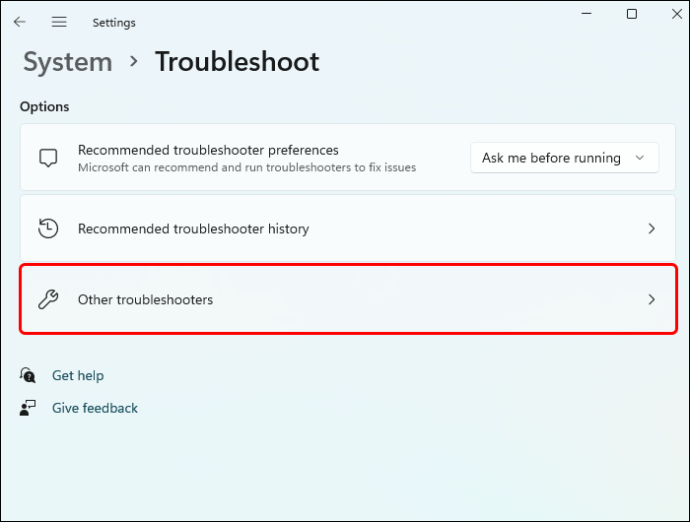
- Selectează Alerga butonul de lângă Windows Update .
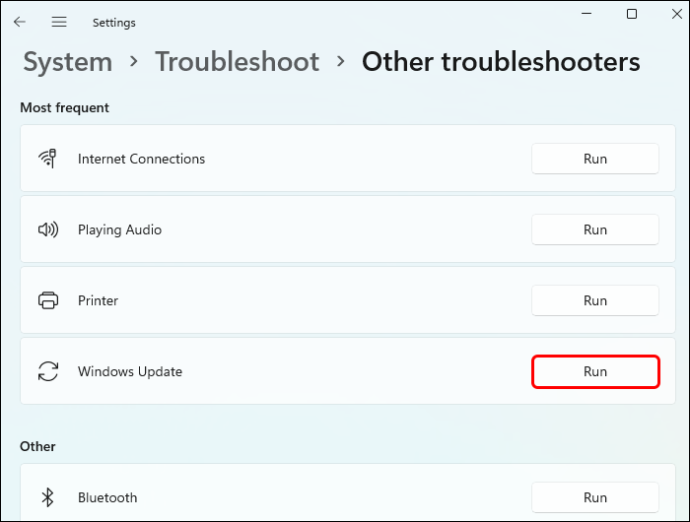
- Reporniți computerul și examinați-l pentru a vedea dacă problema este rezolvată.
Întrebări frecvente suplimentare
Voi pierde date importante de pe computer dacă șterg fișierele temporare?
Nu veți pierde date critice de pe computer dacă ștergeți fișiere temporare. Fișierele temporare sunt create pentru a păstra temporar datele unui fișier în timpul creării sau modificării acestuia. Odată efectuate aceste operațiuni, fișierele temporare nu conțin date importante.
Scapa de dezordine
Fișierele temporare pot afecta rapid spațiul computerului și pot compromite performanța, mai ales atunci când se acumulează. Din acest motiv, este întotdeauna o idee bună să le ștergeți dacă observați că computerul întârzie. Din fericire, procesul este relativ ușor. Pur și simplu ștergeți conținutul din „dosarul Temp” și sunteți gata.
Ați șters încă fișierele temporare de pe computerul Windows? Dacă da, cum a afectat asta performanța computerului dvs.? Vă rugăm să ne împărtășiți experiența dvs. în secțiunea de comentarii de mai jos.









